
时间:2020-09-23 13:09:52 来源:www.win10xitong.com 作者:win10
工作当中常常会使用电脑系统,如果遇到了win10电脑显存怎么看问题的时候大家会怎么样处理呢?如果你平时没有经常琢磨系统知识,那这次就可能不知道该如何处理了。万一现在又找不到懂行的来解决,我们就只好自己来动手处理这个win10电脑显存怎么看的问题了,小编也在查阅了相关的很多资料后,用这个流程:1、首先打开Win10系统的桌面,然后点击开始菜单,点击打开设置。2、在设置中打开“系统”,然后在“显示”处点击打开“高级显示设置”就完成了。下面就由小编给大家细说win10电脑显存怎么看的操作方式。
1、首先打开Win10系统的桌面,然后点击开始菜单,点击打开设置。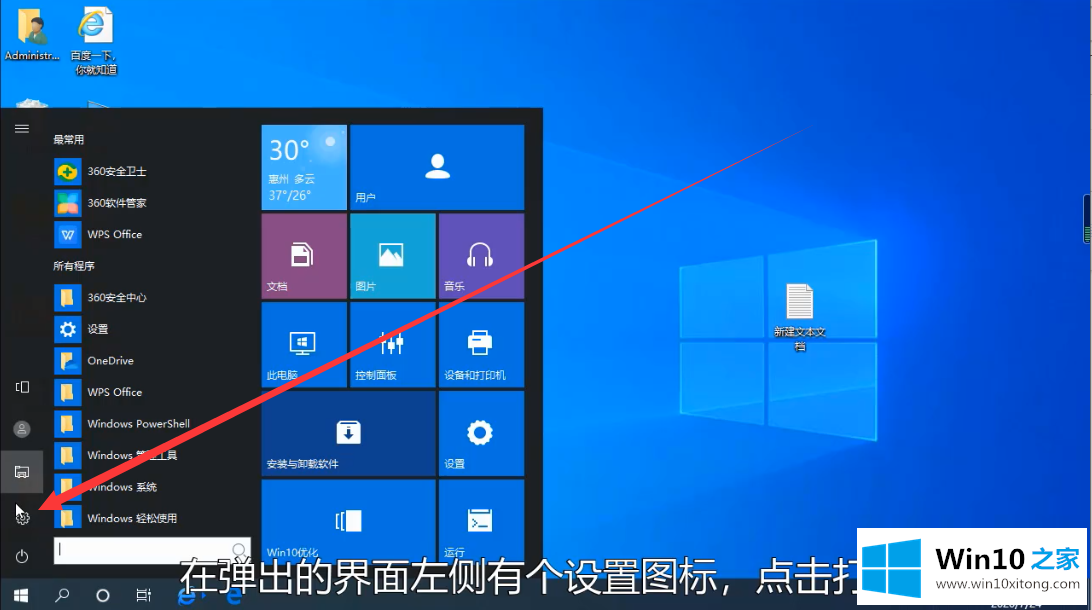
2、在设置中打开“系统”,然后在“显示”处点击打开“高级显示设置”。
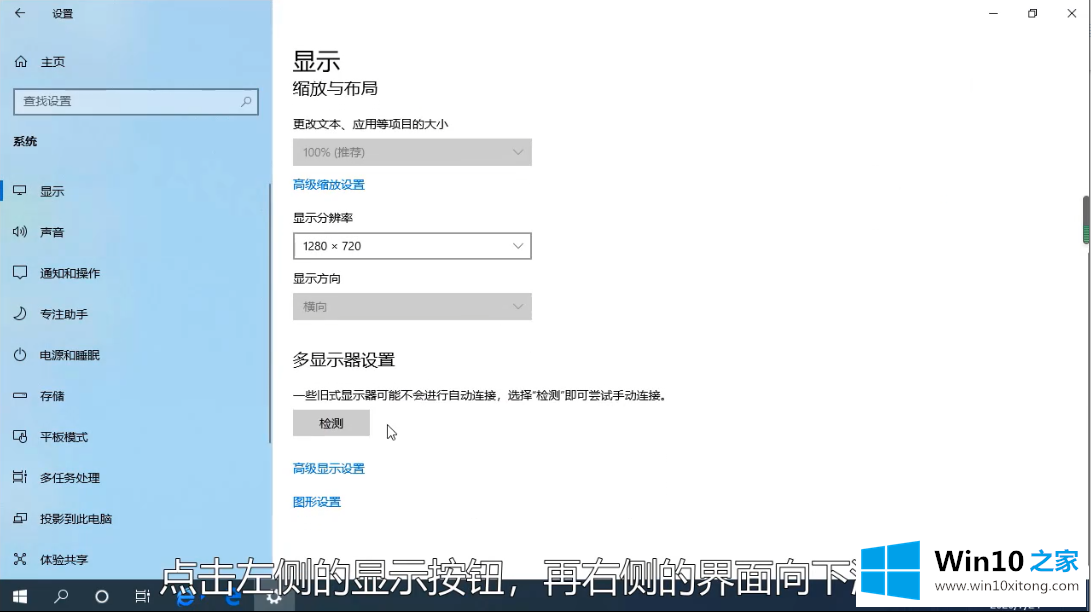
3、在高级显示设置中点击打开显示适配器属性,在下方可以看到图形内存,这些就是显卡的显存了。
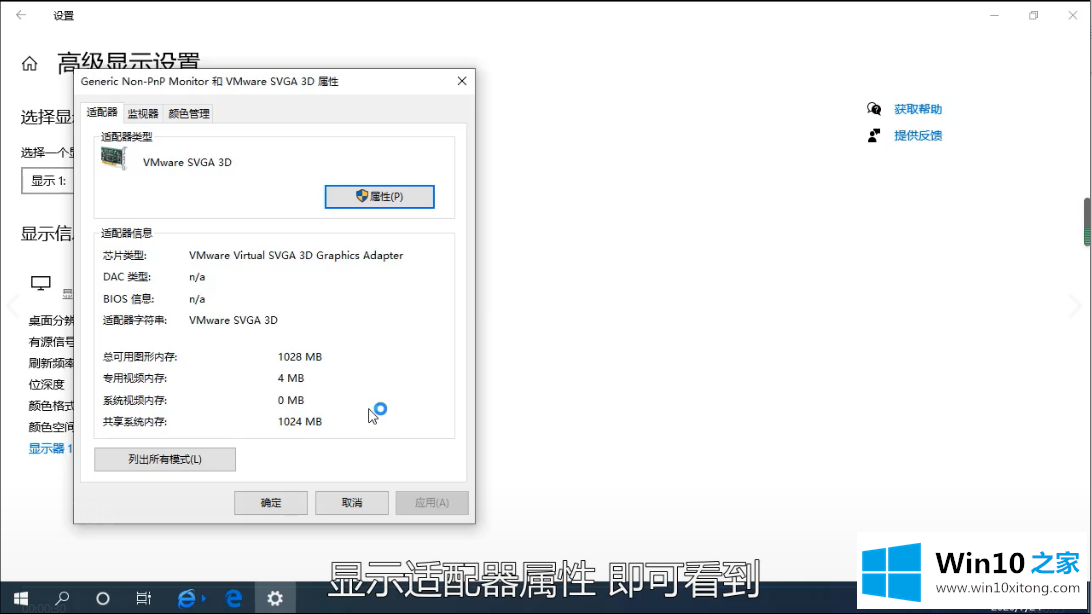
以上就是win10电脑查看显存的操作方法了。
以上的全部内容就是说的关于win10电脑显存怎么看的操作方式,希望这篇文章对你有所帮助,谢谢大家对本站的支持。